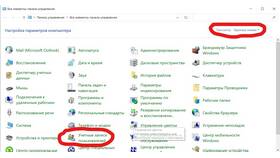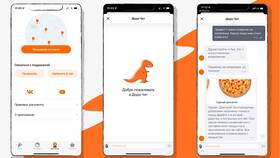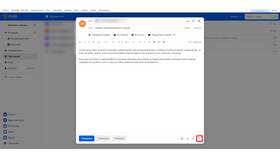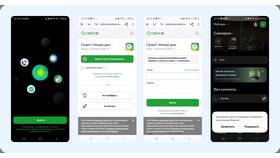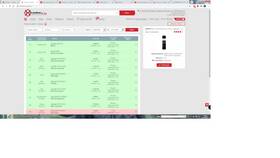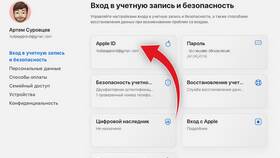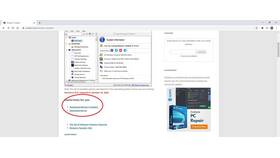Изменение параметров учетной записи в Windows 10 позволяет настроить персональные данные, параметры входа и права доступа. Рассмотрим основные способы редактирования учетных записей.
Содержание
Типы изменений учетной записи
В Windows 10 доступны следующие изменения:
- Изменение имени учетной записи
- Смена пароля или PIN-кода
- Переключение между локальной и Microsoft-учетной записью
- Изменение типа учетной записи (администратор/стандартный пользователь)
- Обновление изображения профиля
Изменение через Параметры Windows
Пошаговая инструкция
- Откройте "Параметры" (Win+I)
- Выберите "Учетные записи"
- Перейдите в "Ваши данные"
- Нажмите "Управление учетной записью Microsoft"
- Внесите необходимые изменения
Изменение типа учетной записи
| Текущий тип | Как изменить |
| Стандартный пользователь | Требуется учетная запись администратора |
| Администратор | Можно изменить через "Управление компьютером" |
Изменение через Панель управления
- Откройте Панель управления
- Выберите "Учетные записи пользователей"
- Нажмите "Управление другой учетной записью"
- Выберите нужную учетную запись
- Измените необходимые параметры
Командная строка для продвинутых изменений
- Откройте командную строку от имени администратора
- Для смены имени:
net user "старое_имя" "новое_имя" - Для смены пароля:
net user "имя" "новый_пароль" - Для добавления в группу администраторов:
net localgroup administrators "имя" /add
Важные рекомендации
- Создавайте резервные копии важных данных перед изменениями
- Используйте сложные пароли для учетных записей администратора
- Для рабочих компьютеров согласуйте изменения с системным администратором
- При проблемах используйте встроенную учетную запись администратора